Как сделать ресет: Как сделать Hard Reset на ОС Android · 03 окт 2016 · Инструкции по настройке · Обзоры и статьи о технике · Магазин мобильной электроники НОУ-ХАУ
Содержание
Samsung SM-A307 Galaxy A30S — сброс на заводские настройки (Hard Reset)
Перейти к контенту
Главная » Samsung
Содержание:
Сброс Samsung SM-A307 Galaxy A30s через меню Android
Для выполнения сброса на заводские установки Samsung SM-A307 Galaxy A30s через меню Android необходимо сделать следующее:
- Зайти в пункт «Настройки» телефон.
- Выбрать «Общие настройки».
- После тапаем в подраздел «Сброс».
- Нажимаем кнопку «Сброс данных» и соглашаемся с потерей всех персональных данных.
- Рисуем графический ключ разблокировки нашего смартфона.
После этого начинается сама процедура «чистки памяти» и восстановления заводских настроек.
Сброс Samsung SM-A307 Galaxy A30s через «Wipe data factory reset»
Для выполнения сброса на заводские установки Samsung SM-A307 Galaxy A30s через «Wipe data factory reset» необходимо сделать следующее:
- Выключить телефон.
 Если он заблокирован и не выключается, то зажмите кнопки «Громкость +» + «Включение» на девять секунд.
Если он заблокирован и не выключается, то зажмите кнопки «Громкость +» + «Включение» на девять секунд. - На три секунду зажать и удерживать кнопки «Увеличение Громкости» + «Включение».
- После того как на экране появиться логотип Samsung, отпускаем копку «Включение».
- Через некоторое время появится Recovery меню и кнопку «Громкость +» можно опустить.
- Далее используя кнопки управление громкости в появившемся меню выбираем wipe data/factory reset и подтверждаем выбор, нажимая клавишу Питание.
- Выбрав wipe data/factory reset попадаем в следующее меню. Используя кнопки «Управление Громкостью» выбираем пункт Yes—delete all user data и подтверждаем выбор, нажав клавишу «Включение».
- После сброса телефона мы снова окажемся в главном меню Recovery, где необходимо выбрать reboot system now для завершения и перезагрузки.

- Телефон перезагрузиться, после чего необходимо пройти процедуру первоначальной настройки смартфона.
Внимание!
- Перед тем как сделать Hard Reset необходимо выйти из Google аккаунта и других учетных записей в смартфоне. Если вы их забыли, или не знаете, то после сброса на заводские настройки сработает FRP блокировка.
- Чтобы полный сброс до заводских настроек завершился полностью, зарядите аккумулятор телефона не менее чем на 80%.
- После выполнения сброса на заводские настройки все ваши персональные данные и приложения, которые находятся во внутренней памяти Samsung SM-A307 Galaxy A30s, будут удалены.
Рейтинг
( 1 оценка, среднее 5 из 5 )
Понравилась статья? Поделиться с друзьями:
Поиск:
Как сделать Хард Ресет на Самсунг. Пошаговая инструкция
Что такое сброс данных и зачем он нужен?
Не только на Галакси, но и на всех Андроид-смартфонах предусмотрен полный сброс. При активации этой функции происходит откат устройства до заводских настроек. Вы получаете телефон полностью «чистым», как из коробки.
При активации этой функции происходит откат устройства до заводских настроек. Вы получаете телефон полностью «чистым», как из коробки.
Важно! При активации опции происходит удаление всех пользовательских данных. Это приложения, файлы, контакты, переписки, настройки системы, дополнительные компоненты и т. д.
Поэтому предварительно нужно:
- Перенести все важные файлы с телефона на флеш-накопитель.
- Сделать резервную копию. Она позволит восстановить информацию, сэкономит пользователю большое количество времени.
- Зайти в настройки и удалить аккаунт Гугл. В ином случае смартфон попросит авторизоваться в этой учетной записи после включения.
Зачем может потребоваться полный сброс и возвращение заводских настроек? Перечислим распространенные причины:
- Возникли проблемы с телефоном. Если их нельзя решить стандартными средствами, то рекомендуется выполнить полный сброс. Нередко откат системы до заводских настроек помогает пользователям.

- Вы собираетесь реализовать старое устройство, или отдать его кому-то. Естественно, что огромное количество личной информации лучше стереть, чтобы сторонние люди не получили к ней доступ.
- До или после обновления ОС. Разработчики рекомендуют проводить «чистую» установку, чтобы ошибки из старой версии операционной системы не переходили в новую.
Как сбросить настройки на Самсунге? Рассмотрим основные способы для отката системы на аппаратах корейского производителя.
Зачем выполнять сброс смартфона Samsung до заводских настроек
Как известно, сброс настроек возвращает телефону его программный вид, который он имел при первоначальной продаже. Удаляются приложения и настройки, установленные пользователем, удаляется пользовательских Гугл Аккаунт, удаляются файлы пользователя, записанные в память телефона. Телефон становится абсолютно чистым, и вы можете начать всё сначала.
Таким образом, сброс для Samsung будет полезен для:
- Устранения постоянных программных сбоев в работе девайса;
- Удаления вирусов и рекламного софта, попавшего на телефон;
- Избавления от неудачных настроек системы, внесённых пользователем;
- Устранения медленной работы устройства и нежелательных внешних приложений, попавших на устройство;
- Продажи Самсунга, когда требуется получить чистый от пользовательских файлов смартфон.

Сброс до заводских настроек может понадобится при проблемах в работе устройства Самсунг
Имея одну из вышеозначенных причин, мы можем захотеть сбросить наш телефон до заводских настроек. Давайте разберёмся, как это сделать на разных моделях телефонов Samsung.
Что нужно сделать перед сбросом до заводских настроек
Рекомендуется совершить несколько полезных действий перед сбросом настроек. В первую очередь, нужно сохранить важные файлы.
Можно загрузить их на компьютер или переместить на внешний накопитель, например, на SD-карту. В случае с мультимедийными данными, такими как изображения и видео, отлично показывает себя приложение Google Фото.
В нем можно сохранить фотографии и видео на облаке Гугла. Существует множество подобных облачных хранилищ. А для сохранения настроек и списка приложений, нужно просто синхронизировать гаджет с аккаунтом Google.
А если планшет нужно сбросить перед его продажей, требуется выйти из аккаунта Гугл. Иначе, когда девайс включат после возвращения к заводским настройкам, гаджет потребует входа в предыдущий Google-аккаунт.
Иначе, когда девайс включат после возвращения к заводским настройкам, гаджет потребует входа в предыдущий Google-аккаунт.
Как сделать хард ресет на Samsung. Все способы
Hard reset — это сброс параметров устройства. Для планшетов Самсунг существует 3 варианта для сброса.
Все они подойдут любым девайсам, в том числе таким популярным моделям, как Samsung Galaxy Tab 3, Таб А, Tab S6, S5.
Подробное объяснение трех способов, как сбросить планшет Samsung.
1й способ: сброс через меню настроек
Первым и самым простым способом восстановить систему смартфона «Самсунг» до состояния, в котором она была при покупке, является сброс через настройки. Для этого от пользователя требуется:
- Открыть на главном экране «Меню»;
- Выбрать пункт настроек;
- Перейти к разделу архивации (резервного копирования) и сброса;
- Нажать на соответствующий пункт;
- Выбрать сброс данных или устройства.
Владельцу смартфона с активированной блокировкой экрана для продолжения перехода к следующему этапу придётся ввести пароль или PIN-код.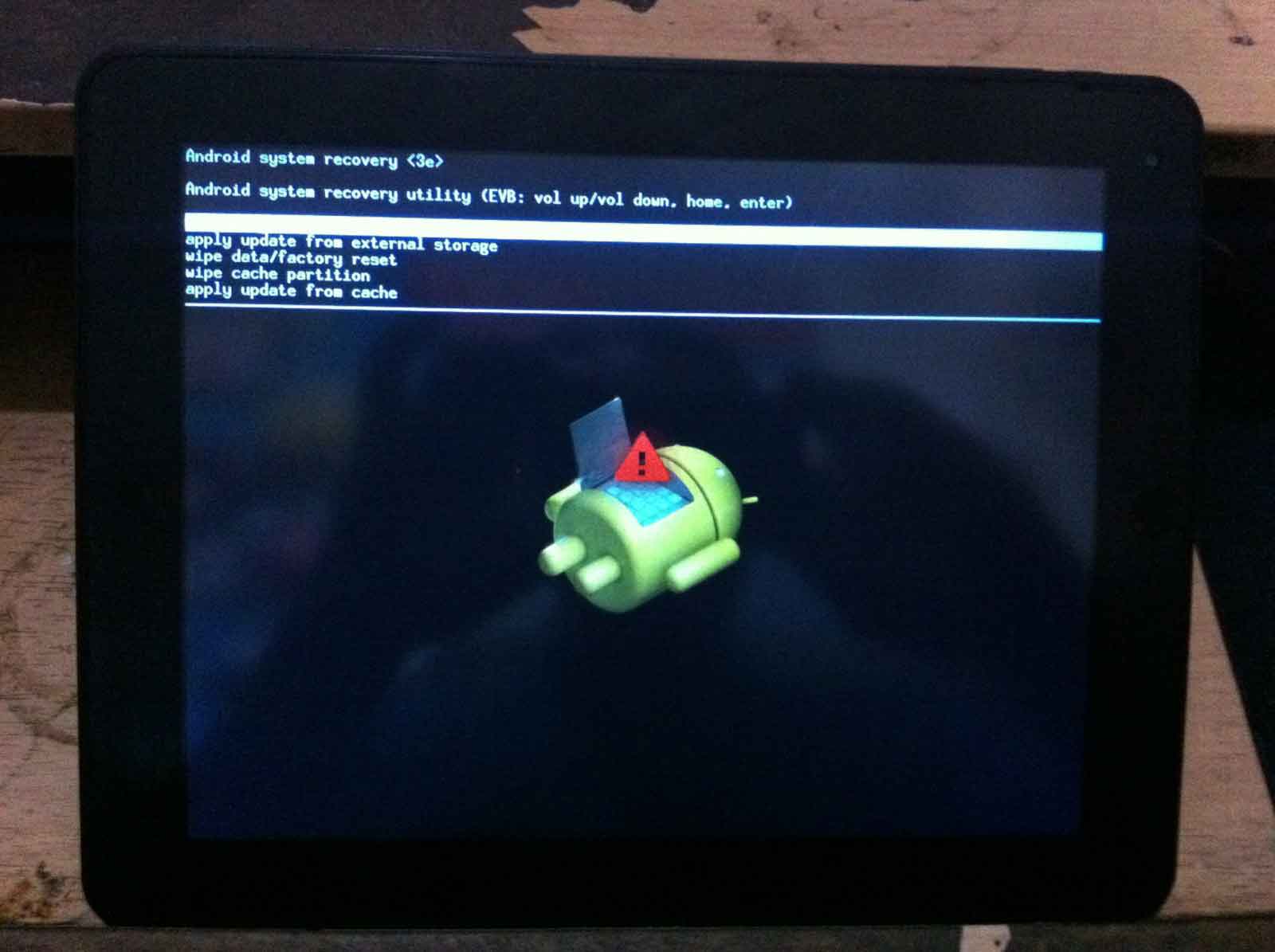 После выбора удаления всех данных мобильное устройство восстановит заводские настройки и перезагрузит систему. Если же какая-то информация должна быть сохранена, её переносят на внешнюю карту памяти.
После выбора удаления всех данных мобильное устройство восстановит заводские настройки и перезагрузит систему. Если же какая-то информация должна быть сохранена, её переносят на внешнюю карту памяти.
Программный сброс планшетов Samsung обычно совпадает с аналогичными действиями для смартфонов. Но при наличии разных версий операционной системы восстановление может выполняться по-другому – отличия заключаются в названии пунктов. Вместо «Архивации и сброса» в меню настроек выбирают «Конфиденциальность» или «Восстановление и сброс».
2й способ: с помощью кнопок телефона на смартфоне Samsung Galaxy .
1. На выключенном смартфоне необходимо нажать одновременно на две его кнопки: кнопку «Громче» и кнопку «Питание», и удерживать их не менее 15 секунд.
Скрин №1 – одновременно нажать и удерживать не менее 15 секунд кнопки «Громче» и «Питание».
2. После этого на экране появится меню Recovery (Восстановление). Recovery — это специальный режим загрузки смартфона, которое выглядит на экране как текстовое меню.
Recovery — это специальный режим загрузки смартфона, которое выглядит на экране как текстовое меню.
Перемещение по позициям меню осуществляется кнопками громкости звука и питания:
— на шаг вверх – кнопка «Громче»;
— на шаг вниз – кнопка «Тише»;
— выбор (подтверждение) – кнопка «Питание».
Сейчас курсор находится на первой позиции меню Recovery — «Reboot system now» (Перезагрузите систему сейчас).
Нам, для сброса настроек до заводских, нужно переместиться вниз на пятую позицию «Wipedata/factoryreset» (Стереть данные/сбросить заводские настройки).
Для этого нужно нажать на кнопку «Тише» четыре раза, а после на кнопку «Питание».
Скрин №2 – нажать на кнопку «Тише» четыре раза, чтобы встать на пункт «Wipe data/factory reset».
Скрин №3 – курсор на пункте «Wipe data/factory reset» — нажать на кнопку «Питание».
3. После этого откроется меню из двух позиций, где нас попросят ответить на следующий вопрос: «Стереть все пользовательские данные?». Для подтверждения нужно перейти на позицию «Сбросить настройки», нажав на кнопку «Тише», а после на кнопку «Питание».
Скрин №4 – встать на пункт «Сбросить настройки», нажав на кнопку «Тише».
Скрин №5 – нажать на кнопку «Питание».
4. После этого смартфон начнёт процесс восстановления первоначальных настроек телефона.
По прошествии некоторого времени телефон вернётся в меню Recovery (Восстановление). Нам остаётся только перегрузить смартфон. Для этого нужно с первой позиции меню «Rebootsystemnow» (Перезагрузите систему сейчас) нажать на кнопку «Питание».
Скрин №6 – нажать на кнопку «Питание» с первой позиции меню «Reboot system now».
5. Теперь у Вас в руках совершенно «новый» смартфон, «как буд-то вы его только что приобрели».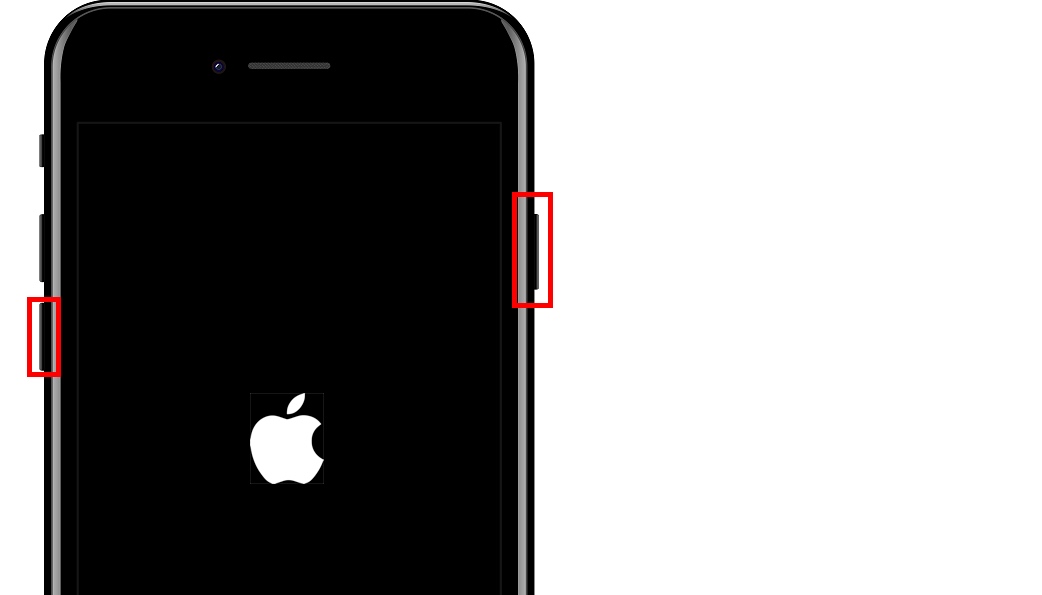
Мы надеемся, что сброс настроек до заводских помог Вам решить возникшие проблемы, и позволит сконфигурировать телефон «под себя» более удачно, с учётом накопленного Вами опыта.
- Recovery
- восстановить
- заводские настройки
- кнопка питания
- кнопки громкости
- очистить
- память
- сброс
3й способ: с помощью рекавери
Шаг 1. Выключите Galaxy-смартфон.
Шаг 2. Нажмите и удерживайте кнопку «Power», кнопку «Home», и кнопку «Volume Up».
Шаг 3. Дождитесь пока телефон завибрирует, затем отпустите только кнопку «Power».
Шаг 4. Подождите, пока появится экран Android System Recovery, затем отпустите кнопки «Home» и «Volume Up».
Шаг 5. Нажмите кнопку “Volume Down” и выберите опцию “Wipe data / factory reset”.
4й способ: сервисный код в номеронабирателе
Такой метод проведения очистки возможен благодаря применению сервисного кода Samsung. Работает лишь на некоторых устройствах, причем затрагивает в том числе и содержимое карт памяти, так что перед применением рекомендуем удалить флешку из телефона.
Работает лишь на некоторых устройствах, причем затрагивает в том числе и содержимое карт памяти, так что перед применением рекомендуем удалить флешку из телефона.
- Откройте приложение-номеронабиратель вашего устройства (желательно стандартное, но большинство сторонних также работоспособны).
- Введите в нем следующий код*2767*3855#
- Устройство немедленно запустит процесс сброса, а по его окончании перезагрузится.
Способ чрезвычайно прост, однако таит в себе опасность, поскольку никакого предупреждения или подтверждения о сбросе не предоставляется.
Подводя итоги, отметим – процесс сброса до заводских настроек телефонов Samsung мало чем отличается от других смартфонов на Android. Кроме описанных выше, существуют и более экзотические способы сброса, однако большинству рядовых пользователей они не требуются.
5й способ: с помощью приложения набора номера
Шаг 1. Откройте панель набора номера на вашем телефоне, что на всех телефонах обозначено зеленым значком, который должен быть на главном экране.
Шаг 2. Введите *2767*3855#. Ваше устройство должно сделать полный сброс настроек и удалит все ваши личные данные.
Теперь вы знаете все способы, как сделать полный сброс настроек вашего смартфона Samsung Galaxy. Стоит отметить, что делать это нужно только в крайних случаях, и не забывать о том, что все данные гаджета после этого будут удалены!
Блокировка телефона после Hard Reset: что делать
Начиная с Android 5.1, на мобильных устройствах Samsung срабатывает защита от кражи – Google FRP. Она работает следующим образом: – при выполнении сброса данных, без предварительного удаления аккаунта Google, устройство блокируется.
Допустим, вы откатили телефон в заводским настройкам, данные аккаунта удалить забыли – и при включении телефон просит указать данные входа, которые вводились до сброса. В данном случае два варианта решения:
- Ввести корректный логин / пароль для входа в учетную запись
- Обратиться в сервис с документами, которые подтверждают, что вы покупали устройство.

При отсутствии талона, чека, договора в разблокировке вам откажут. Поэтому будьте внимательны и четко следуйте инструкциям при выполнении hard reset.
Источники
- https://samsung-wiki.com/sbros-nastroek-na-samsunge.html
- https://sdelaicomp.ru/mobile/kak-sbrosit-samsung-do-zavodskix-nastroek.html
- https://plansheta.ru/sovety/sbrosit-planshet-samsung-do-zavodskih-nastroek
- https://droidway.net/315-kak-sbrosit-smartfon-planshet-samsung-do-zavodskih-nastroek.html
- https://s-helpers.ru/kak-sbrosit-nastrojki-do-zavodskih-knopkami-smartfona-samsung/
- https://nanoreview.net/6149-kak-sdelat-sbros-nastroek-hard-reset-na-samsung-galaxy.html
- https://lumpics.ru/how-hard-reset-samsung-devices-on-android/
- https://softdroid.net/delaem-hard-reset-na-samsung-galaxy
[свернуть]
Как сбросить настройки Apple Watch
Apple Watch Series 8.
Christina Darby/ZDNET
Есть две причины, по которым вам может понадобиться сбросить настройки Apple Watch: у вас возникла техническая проблема или вы планируете передать право собственности на смотреть.
Сброс в качестве технического исправления обычно является последним средством перед тем, как отнести устройство в Apple Store для ремонта. Если проблема была связана с программным обеспечением часов, скорее всего, это решит ее.
Но это также потребует от вас либо начать с нуля, либо восстановить резервную копию ваших данных (подробнее об этом позже).
Также: Лучшие модели Apple Watch, рассмотренные и протестированные
Если вы планируете продать или подарить свои Apple Watch, важно сбросить их, чтобы гарантировать, что никто другой не получит доступ к вашим личным данным. хранились на нем, и это также значительно упрощает для нового владельца синхронизацию с их собственной учетной записью iPhone и iCloud.
Каждый, кто продает или раздает Apple Watch, должен их сбросить, и точка.
Как сбросить настройки Apple Watch
- Необходимые материалы: Apple Watch, которые вы хотите сбросить, и, при желании, iPhone.

Это можно сделать двумя способами: с помощью iPhone или с помощью только самих Apple Watch. Оба простые. Если вы устраняете техническую проблему, мы настоятельно рекомендуем сначала сделать резервную копию ваших Apple Watch . Это позволит вам впоследствии восстановить все ваши приложения и данные.
Если вы планируете продать Apple Watch или подарить их, мы настоятельно рекомендуем , используя метод «с iPhone» , так как он отключит блокировку активации часов, что позволит новому пользователю правильно подключить Apple Watch к своему iPhone.
Как перезагрузить Apple Watch с помощью iPhone
Эти инструкции подходят для любых Apple Watch, независимо от конкретной серии или модели.
Apple
Три шага, чтобы найти Apple Watch в приложении Watch на iPhone.
Michael Gariffo/ZDNET
Это точка невозврата, позволяющая убедиться, что любые резервные копии, которые вы хотели сделать, завершены и сохранены.
Michael Gariffo/ZDNET
Как сбросить настройки Apple Watch без iPhone
Также: Как изменить циферблат Apple Watch
Требуется три нажатия, чтобы перейти в меню «Сброс», где выполняется последний шаг.
Michael Gariffo/ZDNET
Зловещий красный текст означает, что пути назад после нажатия кнопки «Стереть все» нет.
Michael Gariffo/ZDNET
Часто задаваемые вопросы
Потеряю ли я свои данные при сбросе настроек Apple Watch?
Как угодно. Ваши данные будут полностью стерты с самих Apple Watch. Однако, если у вас есть резервная копия iPhone, к которому он был подключен, она также будет включать большую часть данных, хранившихся на Apple Watch. Если вы планируете сохранить часы, вы можете повторно подключить их к своему iPhone и использовать эту резервную копию для восстановления всех ваших данных.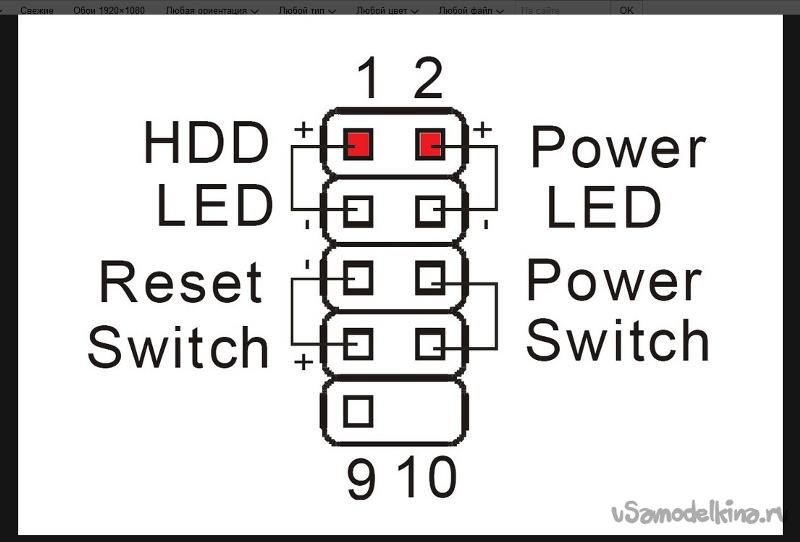
Единственными исключениями из этого правила являются ваши сопряжения Bluetooth, любые кредитные или дебетовые карты, настроенные для Apple Pay на ваших Apple Watch, и пароль для ваших Apple Watch. Все это нужно будет перенастроить или заново добавить вручную. Сообщения также могут быть потеряны, если вы не вошли в iCloud.
Также: Apple делает ключевой шаг к мониторингу уровня глюкозы в крови на Apple Watch
Когда мне следует сбросить настройки Apple Watch?
Возможно, вы захотите сбросить настройки своих Apple Watch, когда возникнет техническая проблема, и вам следует сбросить их, когда вы собираетесь передать часы кому-то другому, либо продать их, либо подарить.
См. также
Обнаружение падения Apple Watch: как и зачем его включать
Как сбросить настройки Apple Watch
Как изменить циферблат Apple Watch
Хотите выиграть соревнование по активности Apple Watch? Вот 3 способа сделать это
Проблемы с программным обеспечением могут возникать из-за поврежденных приложений, неполных или неудачных обновлений программного обеспечения и многих других потенциальных сбоев.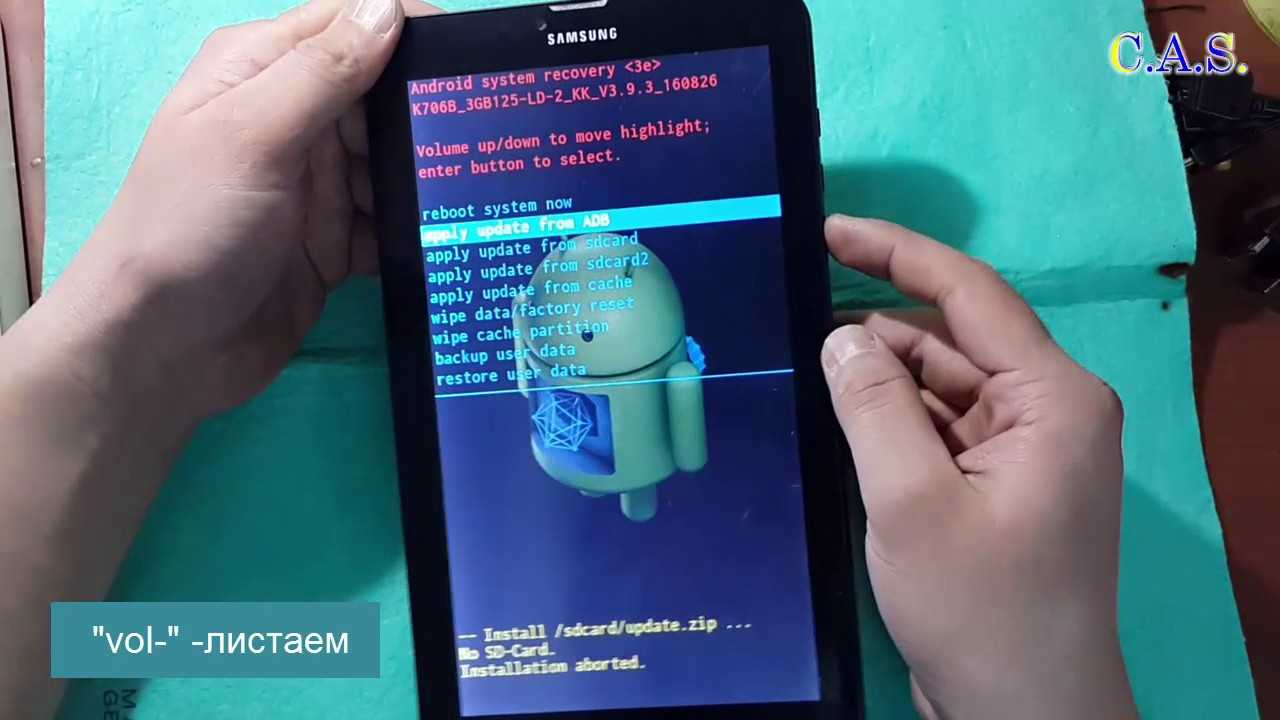 Сброс Apple Watch до программного обеспечения по умолчанию должен исправить практически любую проблему, связанную с программным обеспечением. Обязательно сначала сделайте резервную копию ваших данных.
Сброс Apple Watch до программного обеспечения по умолчанию должен исправить практически любую проблему, связанную с программным обеспечением. Обязательно сначала сделайте резервную копию ваших данных.
Если это не решит вашу проблему, скорее всего, потребуется поездка в Apple Store или, по крайней мере, звонок в службу технической поддержки Apple, чтобы исправить потенциальные аппаратные проблемы.
Если вы продаете свои Apple Watch, отдаете их в дар или дарите, сброс настроек важен для защиты ваших личных конфиденциальных данных и обеспечения их работоспособности для следующего владельца. Блокировку активации, которая предотвращает использование утерянных или украденных часов Apple Watch, необходимо правильно отключить во время процесса отключения, прежде чем часы будут правильно сопряжены с новым iPhone.
Мы расскажем, как это сделать, в разделе «Как перезагрузить Apple Watch с помощью iPhone» выше.
Также: Как включить режим энергосбережения на Apple Watch (и почему это необходимо)
В чем разница между сбросом настроек и отсоединением Apple Watch?
Отключение — это действие по отключению блокировки активации и отключению Apple Watch от iPhone. Это жизненно важный шаг, который необходимо выполнять каждый раз, когда Apple Watch передаются новому владельцу или пользователю. Отмена сопряжения и сброс являются частью одного и того же процесса: вы можете сбросить настройки Apple Watch, не отключая их (рекомендуется только в том случае, если вы планируете повторно активировать Apple Watch с тем же iPhone), но вы не можете отключить их без сброса, по крайней мере, не любым рекомендованным способом.
Это жизненно важный шаг, который необходимо выполнять каждый раз, когда Apple Watch передаются новому владельцу или пользователю. Отмена сопряжения и сброс являются частью одного и того же процесса: вы можете сбросить настройки Apple Watch, не отключая их (рекомендуется только в том случае, если вы планируете повторно активировать Apple Watch с тем же iPhone), но вы не можете отключить их без сброса, по крайней мере, не любым рекомендованным способом.
Как сбросить настройки iPhone или iPad
Если вам нужно решить проблему или стереть данные с устройства Apple для продажи, вы можете сбросить настройки iPhone или iPad. Мы покажем вам, как в этом руководстве.
Иногда вам может потребоваться перезагрузить iPhone или iPad, чтобы решить проблему или проблему, с которой вы столкнулись. Кроме того, вы можете стереть все настройки и данные, если планируете продать или подарить свое устройство.
В случаях, когда у вас возникают проблемы с сетью или конфиденциальностью, может быть возможно сбросить настройки устройства с сохранением ваших данных. Если вы продаете свое устройство, часто рекомендуется выполнить сброс настроек, чтобы убедиться, что вы полностью удалили все личные данные.
Если вы продаете свое устройство, часто рекомендуется выполнить сброс настроек, чтобы убедиться, что вы полностью удалили все личные данные.
Это руководство покажет вам, как использовать оба варианта сброса, доступные для пользователей iPhone и iPad. Один сбрасывает настройки, но сохраняет ваши данные. Другой вариант сброса стирает все настройки и данные и возвращает устройство к заводским настройкам.
Как стереть iPhone или iPad и восстановить заводские настройки
Если вы продаете или дарите свой iPhone или iPad, важно убедиться, что все ваши личные данные были полностью удалены. Кроме того, вы можете просто начать с нового устройства и настроить все с нуля.
Стереть данные с iPhone или iPad — это простой процесс, для которого выполните следующие действия.
Примечание: Перед сбросом настроек iPhone убедитесь, что он выполняет резервное копирование в iCloud, или вы можете вручную создать резервную копию устройства с помощью iTunes. Это позволит вам восстановить iPhone или iPad из резервной копии.
Это позволит вам восстановить iPhone или iPad из резервной копии.
Чтобы стереть данные и восстановить заводские настройки iPhone или iPad:
- Выберите Настройки на своем устройстве.
- Коснитесь параметра Общие в Настройках.
- Выберите Перенос или сброс iPhone (или iPad) в нижней части раздела «Общие».
- Выберите параметр Удалить все содержимое и настройки , чтобы стереть все ваши данные и настройки и восстановить заводские настройки iPhone или iPad.
- Когда появится экран Erase This iPhone , он покажет вам, что будет стерто; коснитесь Продолжить Обратите внимание, что все ваши данные будут удалены, включая Find My, Apple ID, приложения и данные, Apple Wallet и все настройки. Это возвращает телефон в состояние, когда он выходит из коробки.
- Введите пароль для вашего устройства Apple.

- Введите свой пароль Apple ID .
- Подождите, пока ваши данные будут загружены в iCloud. Если вы уже создали резервную копию, вы можете пропустить этот шаг, нажав ссылку Пропустить резервное копирование в нижней части экрана.
- Нажмите кнопку Erase Phon e в появившемся меню и подождите, пока ваш iPhone или iPad будет стерт и сброшен до заводских настроек.
Во время перезагрузки телефона вы увидите логотип Apple вместе с индикатором выполнения. Он будет перезапускаться несколько раз, и время, необходимое для сброса, зависит от устройства.
После успешной перезагрузки телефона на нем отобразится экран приветствия, и вы сможете выключить его и упаковать для отправки. Вы также можете начать процесс настройки, выбрав язык, подключившись к Wi-Fi, войдя в систему с помощью Apple ID и т. д.
Как сбросить настройки iPhone или iPad без потери данных
данные, можно. Но это требует нажатия нескольких разных кнопок во время процесса. Например, вы можете сбросить его настройки из-за проблем с подключением к Wi-Fi, короткого времени автономной работы, нехватки места на диске или по другим причинам.
Например, вы можете сбросить его настройки из-за проблем с подключением к Wi-Fi, короткого времени автономной работы, нехватки места на диске или по другим причинам.
Чтобы перезагрузить iPhone или iPad без потери данных:
- Нажмите значок Настройки на главном экране вашего iPhone.
- Выберите в меню пункт General .
- Проведите вниз до раздела Общие и выберите параметр Перенос или сброс iPhone (или iPad).
- Коснитесь кнопки Сброс .
- Коснитесь Сбросить все настройки из вариантов, которые появляются на экране.
Примечание: Например, если у вас возникла конкретная проблема с подключением или конфиденциальностью, вы можете выбрать только этот вариант отдыха. - Введите пароль для вашего iPhone или iPad.
- Коснитесь параметра Сбросить все настройки в появившемся меню.
 Обратите внимание, что помимо сброса настроек, это также влияет на ваш Apple Pay, ключи и пропуски. Но ваши данные, в том числе медиафайлы, останутся нетронутыми.
Обратите внимание, что помимо сброса настроек, это также влияет на ваш Apple Pay, ключи и пропуски. Но ваши данные, в том числе медиафайлы, останутся нетронутыми.
Подождите, пока будут сброшены настройки вашего iPhone или iPad. Вы увидите значок Apple с индикатором выполнения, пока ваше устройство перезагружается несколько раз, чтобы завершить процесс. Когда процесс завершится, вы сможете войти в свой телефон, не устанавливая новый пароль, отпечаток пальца или Face ID.
Вам будут доступны все те же приложения и мультимедиа. Ваше устройство также должно стать более отзывчивым и должно работать без каких-либо ошибок, которые у вас были ранее.
Сброс вашего iPhone или iPad
Если вам нужно сбросить настройки iPhone или iPad, чтобы устранить определенную проблему, или вам нужно стереть все данные, сброс вашего устройства — это простой процесс.
Существуют определенные проблемы, которые можно устранить с помощью перезагрузки. Например, если клавиатура на вашем устройстве тормозит, вы можете просто сбросить настройки клавиатуры на iPhone или iPad.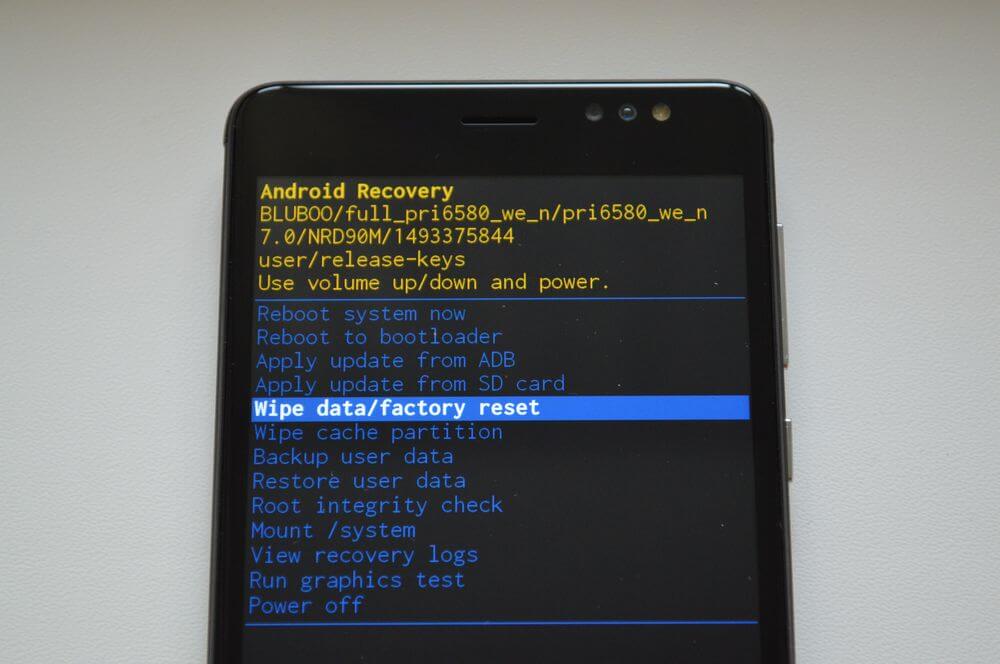

 Если он заблокирован и не выключается, то зажмите кнопки «Громкость +» + «Включение» на девять секунд.
Если он заблокирован и не выключается, то зажмите кнопки «Громкость +» + «Включение» на девять секунд.
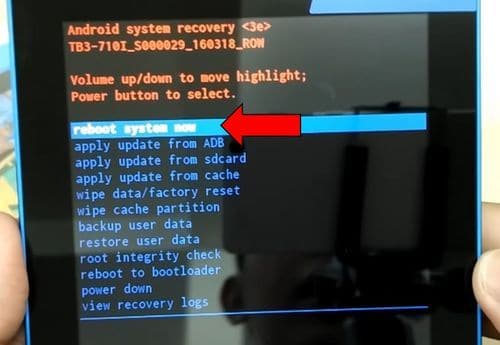




 Обратите внимание, что помимо сброса настроек, это также влияет на ваш Apple Pay, ключи и пропуски. Но ваши данные, в том числе медиафайлы, останутся нетронутыми.
Обратите внимание, что помимо сброса настроек, это также влияет на ваш Apple Pay, ключи и пропуски. Но ваши данные, в том числе медиафайлы, останутся нетронутыми.